今天我们讲一下使用excelize操作excel,首先熟悉一下excel的文件构成,excel分为以下结构:
1. excel文件,2. sheet页, 3. 行row, 4. 列col, 5. 项cell
对应结构如下图:
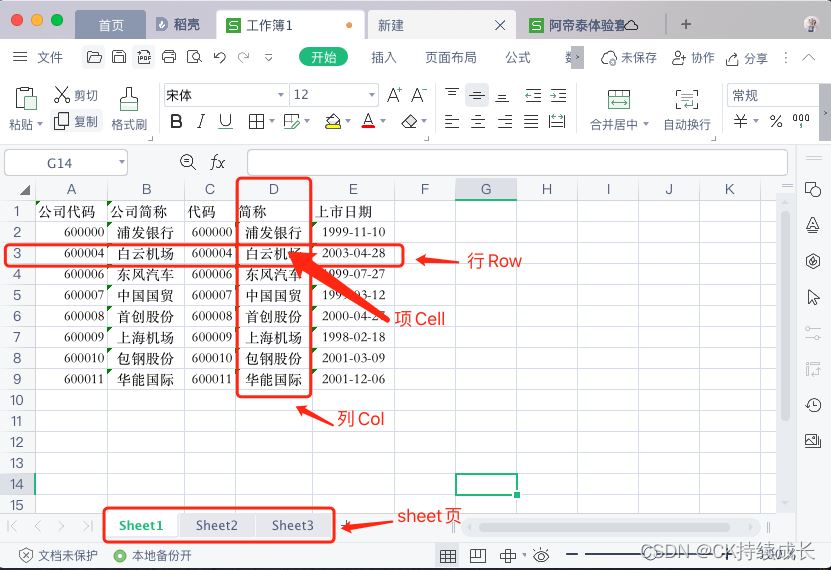
我们读取的文件格式如上图所示, 我们先定义一个StockInfo结构来存储相应字段
type StockInfo struct {
ID uint64 `gorm:"primaryKey;autoIncrement"`
CompanyNo string `gorm:"column:company_no"`
CompanyAbbr string `gorm:"column:company_abbr"`
StockNo string `gorm:"column:stock_no"`
StockName string `gorm:"column:stock_name"`
ListingTime time.Time `gorm:"column:listing_time"`
GmtCreate time.Time `gorm:"column:gmt_create"`
GmtModified time.Time `gorm:"column:gmt_modified"`
}
func (stock *StockInfo) TableName() string {
return "stock_info"
}
这里我们会使用gorm将数据存储到数据库,所以这里我们添加了gorm的标签。
安装excelize库:
go get github.com/xuri/excelize/v2@v2.5.0
操作步骤:
1.先获取文件excel.File对象,excelize提供了两个函数获取文件File对象
func OpenFile(filename string, opt ...Options) (*File, error) func OpenReader(r io.Reader, opt ...Options) (*File, error)
这里我们使用如下方式获取File实例:
file, err := excelize.OpenFile("stock.xlsx")
if err != nil {
log.Fatalf("open excel file err, error:%+v\n", err)
}
亦可以使用如下方式:
fileReader,err := os.OpenFile("stock.xlsx", os.O_RDWR|os.O_CREATE|os.O_APPEND, 0666)
if err != nil {
log.Fatalf("open excel file err, error:%+v\n", err)
}
file, err := excelize.OpenReader(fileReader)
if err != nil {
log.Fatalf("open excel file err, error:%+v\n", err)
}
2.获取sheet, excelize库提供了如下操作的sheet的函数
// 根据sheet的名称获取sheet的索引 func (f *File) GetSheetIndex(name string) int // 根据sheet的索引获取sheet的名称 func (f *File) GetSheetName(index int) (name string) // 获取所有sheet的名称列表 func (f *File) GetSheetList() (list []string) // 获取所有sheet的索引对应的名称集合 func (f *File) GetSheetMap() map[int]string
这里我们我先通过GetSheetList获取所有的sheet名称列表,然后对每个sheet进行操作
3.读取excel中数据
读取方式一:直接读取Row和Col的数据二维数组,然后进行读取操作,使用如下函数
func (f *File) GetRows(sheet string, opts ...Options) ([][]string, error)
下面代码实现按行列读取,将读取到的集合以StockInfo的结构存放到Slice
func GetStockList1(file *excelize.File) ([]StockInfo, error){
var list []StockInfo
for _,sheetName := range file.GetSheetList() {
rows, err := file.GetRows(sheetName)
if err != nil {
log.Printf("excel get rows error, err:%+v\n", err)
return nil, err
}
for index, row := range rows {
// 跳过第一行标题
if index == 0 {
continue
}
lt, err := time.Parse("2006-01-02", strings.TrimSpace(row[4]))
if err != nil {
return nil, err
}
list = append(list, StockInfo{
CompanyNo: row[0],
CompanyAbbr: row[1],
StockNo: row[2],
StockName: row[3],
ListingTime: lt,
GmtCreate: time.Now(),
})
}
}
return list,nil
}
读取方式二:使用Rows函数,返回Rows的对象进行操作, 函数原型如下:
func (f *File) Rows(sheet string) (*Rows, error)
然后配合Rows对象的Next方法和Columns方法,获取列数据,如下:
func GetStockList2(file *excelize.File) ([]StockInfo, error){
var list []StockInfo
for _,sheetName := range file.GetSheetList() {
rows, err := file.Rows(sheetName)
if err != nil{
return nil, err
}
for rows.Next() {
// 这里读到第一行标题的时候,跳过
if rows.CurrentRow() == 1 {
// 这一句一定要调用,否则两列数据叠加在一起
rows.Columns()
continue
}
// 获取当前行的列
cols,_ := rows.Columns()
// 按列进行处理
lt, _ := time.Parse("2006-01-02", strings.TrimSpace(cols[4]))
list = append(list, StockInfo{
CompanyNo: strings.TrimSpace(cols[0]) ,
CompanyAbbr: strings.TrimSpace(cols[1]),
StockNo: strings.TrimSpace(cols[2]),
StockName: strings.TrimSpace(cols[3]),
ListingTime: lt,
GmtCreate: time.Now(),
})
}
}
return list,nil
}
读取方式三:使用GetCellValue函数,根据具体的sheet和Cell的行和列名称进行获取Cell值,GetCellValue函数如下:
func (f *File) GetCellValue(sheet, axis string, opts ...Options) (string, error)
直接使用file的GetCellValue的函数操作,使用excel的"A2","E4"这种行列定位cell的方法进行操作:
func GetStockList3(file *excelize.File) ([]StockInfo, error){
var list []StockInfo
for _,sheetName := range file.GetSheetList() {
rows, err := file.Rows(sheetName)
if err != nil{
return nil, err
}
// 从第二行开始读取
for i := 2; i <= rows.TotalRows(); i++ {
// 根据sheet中Cell的位置获取,例如A1表示第一行的第一列
companyNo, _ := file.GetCellValue(sheetName,fmt.Sprintf("A%d",i))
companyAbbr, _ := file.GetCellValue(sheetName,fmt.Sprintf("B%d",i))
stockNo, _ := file.GetCellValue(sheetName,fmt.Sprintf("C%d",i))
stockName, _ := file.GetCellValue(sheetName,fmt.Sprintf("D%d",i))
cell4, err := file.GetCellValue(sheetName, fmt.Sprintf("E%d",i))
if err != nil {
log.Printf("get cell error, err:%+v\n", err)
}
lt, _ := time.Parse("2006-01-02", strings.TrimSpace(cell4))
list = append(list, StockInfo{
CompanyNo: companyNo ,
CompanyAbbr: companyAbbr,
StockNo: stockNo,
StockName: stockName,
ListingTime: lt,
GmtCreate: time.Now(),
})
}
}
return list,nil
}
4.数据读取成功后,我们使用gorm将数据存储到数据库
dsn := "root:root@tcp(127.0.0.1:3306)/stock?charset=utf8mb4&parseTime=True&loc=Local"
db, err := gorm.Open(mysql.Open(dsn), &gorm.Config{})
if err != nil {
log.Fatalf("connect mysql error:%+v\n",err)
}
file, err := excelize.OpenFile("stock.xlsx")
if err != nil {
log.Fatalf("open excel file err, error:%+v\n", err)
}
list1, err := GetStockList3(file)
if err != nil {
log.Fatalf("get stock list1 error:%+v\n", err)
}
log.Printf("read stock list:%+v\n", list1)
defer file.Close()
db.Omit("GmtModified").Create(&list1)
操作步骤:
1.首先我们从mysql数据库,将上面例子从的数据库读出来
dsn := "root:root@tcp(127.0.0.1:3306)/stock?charset=utf8mb4&parseTime=True&loc=Local"
db, err := gorm.Open(mysql.Open(dsn), &gorm.Config{})
if err != nil {
log.Fatalf("connect mysql error:%+v\n",err)
}
var stocks []StockInfo
db.Find(&stocks)
log.Printf("stocks:%+v\n", stocks)
2.创建excelize的file对象,用来操作excel文件
file := excelize.NewFile()
// 创建一个名字为stock的sheet页
file.NewSheet("stock")
3.将数据写入到excel
写入方式一: 按行添加数据方法:
func (f *File) SetSheetRow(sheet, axis string, slice interface{}) error
第一个参数为sheet的名称,第二个参数表示从哪一列开始,第三个参数为连续写入的列的slice,代码如下:
func WriteToExcel1(file *excelize.File, stocks []StockInfo) error {
rowsCount := len(stocks)
for i := 1; i <= rowsCount ;i++ {
ex
file.SetSheetRow("stock",fmt.Sprintf("A%d",i),&[]interface{}{stocks[i-1].CompanyNo,
stocks[i-1].CompanyAbbr, stocks[i-1].StockNo, stocks[i-1].StockName})
}
return nil
}
写入方式二: 按Cell设置数据:
func WriteToExcel2(file *excelize.File, stocks []StockInfo) error {
rowsCount := len(stocks)
for i := 1; i <= rowsCount ;i++ {
file.SetCellStr("stock",fmt.Sprintf("A%d",i),stocks[i-1].CompanyNo)
file.SetCellValue("stock",fmt.Sprintf("B%d",i),stocks[i-1].CompanyAbbr)
file.SetCellValue("stock",fmt.Sprintf("C%d",i),stocks[i-1].StockNo)
file.SetCellValue("stock",fmt.Sprintf("D%d",i),stocks[i-1].StockName)
file.SetCellValue("stock",fmt.Sprintf("E%d",i),stocks[i-1].ListingTime)
}
return nil
}
将excel数据保存到文件
defer file.Close()
file.SaveAs("stock_2.xlsx")
包地址:http://pkg.go.dev/github.com/xuri/excelize/v2